PowerCenter
- PowerCenter 10.5.1
- Todos los productos

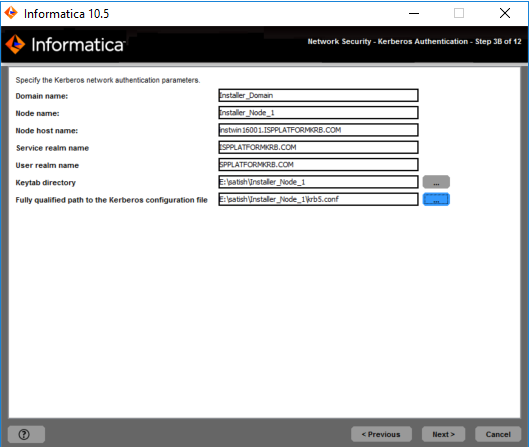
Propiedad
| Descripción
|
|---|---|
Nombre del dominio
| El mombre del dominio que se va a crear.
El nombre no debe superar los 128 caracteres y debe ser ASCII de 7 bits. El nombre no puede contener espacios ni los siguientes caracteres: ` % * + ; " ? , < > \ /
|
Nombre del nodo
| Nombre del nodo que se va a crear.
|
Nombre de host del nodo
| Nombre de host completo o dirección IP del equipo en el que desea crear el nodo.
El nombre de host del nodo no puede contener el carácter de subrayado (_). No utilice localhost. El nombre de host debe identificar el equipo de forma explícita.
|
Propiedad
| Descripción
|
|---|---|
Nombre del dominio de servicio
| Nombre del dominio Kerberos que el dominio usa para autenticar usuarios. El nombre del dominio debe escribirse en mayúsculas y distingue mayúsculas de minúsculas.
Para configurar la autenticación entre dominios Kerberos, especifique el nombre de todos los dominios Kerberos que el dominio utiliza para autenticar usuarios, separados por coma. Por ejemplo:
COMPANY.COM,EAST.COMPANY.COM,WEST.COMPANY.COM
Utilice un asterisco como carácter comodín delante de un nombre de dominio para incluir todos los dominios que incluyen el nombre. Por ejemplo:
*EAST.COMPANY.COM
|
Nombre del dominio del usuario
| Nombre del dominio Kerberos que el dominio usa para autenticar usuarios. El nombre del dominio debe escribirse en mayúsculas y distingue mayúsculas de minúsculas.
Para configurar la autenticación entre dominios Kerberos, especifique el nombre de todos los dominios Kerberos que el dominio utiliza para autenticar usuarios, separados por coma. Por ejemplo:
COMPANY.COM,EAST.COMPANY.COM,WEST.COMPANY.COM
Utilice un asterisco como carácter comodín delante de un nombre de dominio para incluir todos los dominios que incluyen el nombre. Por ejemplo:
*EAST.COMPANY.COM
|
Directorio de tabla de claves
| El directorio donde están almacenados todos los archivos de tabla de claves del dominio de Informatica. El nombre de un archivo de tabla de claves en el dominio de Informatica debe seguir un formato definido por Informatica.
|
Archivo de configuración de Kerberos
| La ruta de acceso y el nombre del archivo de configuración de Kerberos. Informatica requiere que el archivo de configuración de Kerberos tenga el siguiente nombre: krb5.conf
|